O únosca
Yoursafersearch.com je prehliadač únosca, ktorý je veľmi podobný yoursafesearch.com a iných únoscov. Vo všeobecnosti únoscov zvyčajne neodlišujú od seba. Všetky zmeny nastavenia prehliadača a nútiť používať pochybné stránky, teda prečo sa označujú aj ako prehliadač únoscov. Sú to veľmi jednoduché, aby oznámenie a nie sú škodlivé.
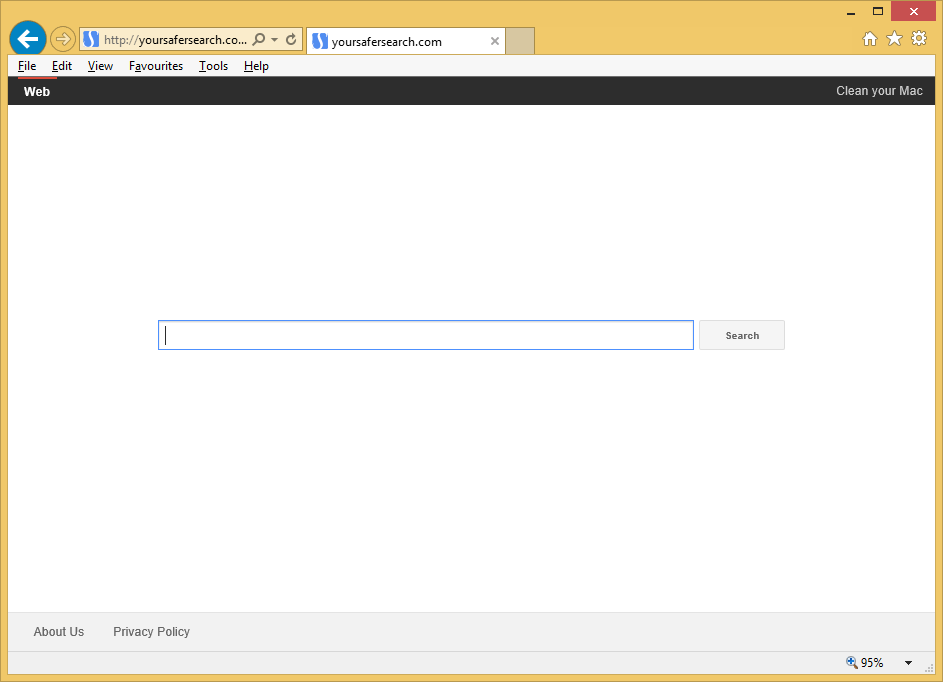
Avšak, sú nepríjemné a môže byť ťažké sa zbaviť. Únoscovia cieľ na presmerovanie používateľov na sponzorované obsah, ale niekedy môže tiež viesť k malware. Čo je dôvod, prečo by nie oddialiť nevyhnutné a odstrániť Yoursafersearch.com. A ak ste premýšľal, ako ste sa dostal infekciu, máte povolené ju nainštalovať sami. Bol pripevnený na slobodný softvér ako extra ponuku a ste si nevšimol. Pri inštalácii freeware, je dôležité venovať pozornosť tomu, ako to urobiť, pretože ste mohli skončiť s nejakou vážny problém.
Ako rozšíriť únoscov?
Prehliadač únosca infekcie nie sú ťažko zabrániť, ak viete ako na to. Sú pripojené na slobodný softvér ako dodatočné položky a ak si všimnete, že nainštalovať do vášho počítača. Všetko, čo je priložený je skrytý, ak používate predvolené nastavenia počas inštalácie. Tieto nastavenia nie sú Odporúčané a sú dôvodom, prečo toľko používateľov skončiť s nechcené programy vo svojich počítačoch. Ak chcete, aby sa zabránilo týchto infekcií, vybrať rozšírené alebo Vlastná režim počas inštalácie. Všetky extra ponuky bude jasne viditeľný a všetko čo potrebujete urobiť, je zrušte začiarknutie políčok. Týmto spôsobom zabráni nechceným inštalácií a nebudete musieť odstrániť Yoursafersearch.com alebo akin hrozby znova.
Prečo odinštalovať Yoursafersearch.com?
Ak máte únosca vo vašom systéme, to bude veľmi zrejmá, pretože budete mať inú webovú lokalitu nastaviť ako domovskú stránku a nové karty. Tieto zmeny sú vyrobené bez povolenia a ovplyvniť všetkých popredných prehliadačov (je to Internet Explorer, Google Chrome alebo Mozilla Firefox). Tiež budete schopní zmeniť nastavenia späť, ak najprv odstrániť Yoursafersearch.com. Nová Domovská stránka vyzerá rovnako ako nespočet tie ostatné. Bude existovať vyhľadávacieho poľa v stredu obrazovky a ponuku na prevzatie MacKeeper, veľmi diskutabilná Mac optimalizačný nástroj. Má pochybnej povesti, takže neodporúčame inštaláciou. A do vyhľadávacieho poľa povedie k Google. Ak by ste chceli ísť do Google, môžete prejsť priamo, bez nutnosti použiť nejaké podivné webovej stránky tretích strán. To môže byť po vášho prehliadania zasadnutí a snažia získať informácie o vašej prehliadania návyky. Alebo by mohli byť zamerané na podporu MacKeeper. V každom prípade, budete musieť odstrániť Yoursafersearch.com.
odstránenie Yoursafersearch.com
Najrýchlejší spôsob, ako odinštalovať Yoursafersearch.com bude používať anti-spyware softvér. Program zabezpečenia by zistiť, kde únosca je skrýva a zbaviť okamžite. Ručné Yoursafersearch.com odstránenie, zatiaľ čo najskôr, trvá oveľa dlhšie, pretože budete musieť nájsť únosca sami.
Offers
Stiahnuť nástroj pre odstránenieto scan for Yoursafersearch.comUse our recommended removal tool to scan for Yoursafersearch.com. Trial version of provides detection of computer threats like Yoursafersearch.com and assists in its removal for FREE. You can delete detected registry entries, files and processes yourself or purchase a full version.
More information about SpyWarrior and Uninstall Instructions. Please review SpyWarrior EULA and Privacy Policy. SpyWarrior scanner is free. If it detects a malware, purchase its full version to remove it.

Prezrite si Podrobnosti WiperSoft WiperSoft je bezpečnostný nástroj, ktorý poskytuje real-time zabezpečenia pred možnými hrozbami. Dnes mnohí používatelia majú tendenciu stiahnuť softvér ...
Na stiahnutie|viac


Je MacKeeper vírus?MacKeeper nie je vírus, ani je to podvod. I keď existujú rôzne názory na program na internete, veľa ľudí, ktorí nenávidia tak notoricky program nikdy používal to, a sú ...
Na stiahnutie|viac


Kým tvorcovia MalwareBytes anti-malware nebol v tejto činnosti dlho, robia sa na to s ich nadšenie prístup. Štatistiky z týchto stránok ako CNET ukazuje, že bezpečnostný nástroj je jedným ...
Na stiahnutie|viac
Quick Menu
krok 1. Odinštalovať Yoursafersearch.com a súvisiace programy.
Odstrániť Yoursafersearch.com z Windows 8
Pravým-kliknite v ľavom dolnom rohu obrazovky. Akonáhle rýchly prístup Menu sa objaví, vyberte Ovládací Panel Vyberte programy a funkcie a vyberte odinštalovať softvér.


Odinštalovať Yoursafersearch.com z Windows 7
Kliknite na tlačidlo Start → Control Panel → Programs and Features → Uninstall a program.


Odstrániť Yoursafersearch.com z Windows XP
Kliknite na Start → Settings → Control Panel. Vyhľadajte a kliknite na tlačidlo → Add or Remove Programs.


Odstrániť Yoursafersearch.com z Mac OS X
Kliknite na tlačidlo prejsť v hornej ľavej časti obrazovky a vyberte aplikácie. Vyberte priečinok s aplikáciami a vyhľadať Yoursafersearch.com alebo iné podozrivé softvér. Teraz kliknite pravým tlačidlom na každú z týchto položiek a vyberte položku presunúť do koša, potom vpravo kliknite na ikonu koša a vyberte položku Vyprázdniť kôš.


krok 2. Odstrániť Yoursafersearch.com z vášho prehliadača
Ukončiť nechcené rozšírenia programu Internet Explorer
- Kliknite na ikonu ozubeného kolesa a prejdite na spravovať doplnky.


- Vyberte panely s nástrojmi a rozšírenia a odstrániť všetky podozrivé položky (okrem Microsoft, Yahoo, Google, Oracle alebo Adobe)


- Ponechajte okno.
Zmena domovskej stránky programu Internet Explorer sa zmenil vírus:
- Kliknite na ikonu ozubeného kolesa (ponuka) na pravom hornom rohu vášho prehliadača a kliknite na položku Možnosti siete Internet.


- Vo všeobecnosti kartu odstrániť škodlivé URL a zadajte vhodnejšie doménové meno. Stlačte tlačidlo Apply pre uloženie zmien.


Obnovenie prehliadača
- Kliknite na ikonu ozubeného kolesa a presunúť do možnosti internetu.


- Otvorte kartu Spresnenie a stlačte tlačidlo Reset.


- Vyberte odstrániť osobné nastavenia a vyberte obnoviť jeden viac času.


- Ťuknite na položku Zavrieť a nechať váš prehliadač.


- Ak ste neboli schopní obnoviť nastavenia svojho prehliadača, zamestnávať renomovanej anti-malware a skenovať celý počítač s ním.
Vymazať Yoursafersearch.com z Google Chrome
- Prístup k ponuke (pravom hornom rohu okna) a vyberte nastavenia.


- Vyberte rozšírenia.


- Odstránenie podozrivých prípon zo zoznamu kliknutím na položku kôš vedľa nich.


- Ak si nie ste istí, ktoré rozšírenia odstrániť, môžete ich dočasne vypnúť.


Reset Google Chrome domovskú stránku a predvolený vyhľadávač Ak bolo únosca vírusom
- Stlačením na ikonu ponuky a kliknutím na tlačidlo nastavenia.


- Pozrite sa na "Otvoriť konkrétnu stránku" alebo "Nastavenie strany" pod "na štarte" možnosť a kliknite na nastavenie stránky.


- V inom okne odstrániť škodlivý Hľadať stránky a zadať ten, ktorý chcete použiť ako domovskú stránku.


- V časti Hľadať vyberte spravovať vyhľadávače. Keď vo vyhľadávačoch..., odstrániť škodlivý Hľadať webové stránky. Ponechajte len Google, alebo vaše preferované vyhľadávací názov.




Obnovenie prehliadača
- Ak prehliadač stále nefunguje ako si prajete, môžete obnoviť jeho nastavenia.
- Otvorte menu a prejdite na nastavenia.


- Stlačte tlačidlo Reset na konci stránky.


- Ťuknite na položku Reset tlačidlo ešte raz do poľa potvrdenie.


- Ak nemôžete obnoviť nastavenia, nákup legitímne anti-malware a scan vášho PC.
Odstrániť Yoursafersearch.com z Mozilla Firefox
- V pravom hornom rohu obrazovky, stlačte menu a vyberte položku Doplnky (alebo kliknite Ctrl + Shift + A súčasne).


- Premiestniť do zoznamu prípon a doplnky a odinštalovať všetky neznáme a podozrivé položky.


Mozilla Firefox homepage zmeniť, ak to bolo menene vírus:
- Klepnite na menu (v pravom hornom rohu), vyberte položku Možnosti.


- Na karte Všeobecné odstráňte škodlivých URL a zadať vhodnejšie webové stránky alebo kliknite na tlačidlo Obnoviť predvolené.


- Stlačením OK uložte tieto zmeny.
Obnovenie prehliadača
- Otvorte menu a kliknite na tlačidlo Pomocník.


- Vyberte informácie o riešení problémov.


- Stlačte obnoviť Firefox.


- V dialógovom okne potvrdenia kliknite na tlačidlo Obnoviť Firefox raz.


- Ak ste schopní obnoviť Mozilla Firefox, prehľadať celý počítač s dôveryhodné anti-malware.
Odinštalovať Yoursafersearch.com zo Safari (Mac OS X)
- Prístup do ponuky.
- Vybrať predvoľby.


- Prejdite na kartu rozšírenia.


- Kliknite na tlačidlo odinštalovať vedľa nežiaduce Yoursafersearch.com a zbaviť všetky ostatné neznáme položky rovnako. Ak si nie ste istí, či rozšírenie je spoľahlivá, alebo nie, jednoducho zrušte začiarknutie políčka Povoliť na dočasné vypnutie.
- Reštartujte Safari.
Obnovenie prehliadača
- Klepnite na ikonu ponuky a vyberte položku Reset Safari.


- Vybrať možnosti, ktoré chcete obnoviť (často všetky z nich sú vopred) a stlačte tlačidlo Reset.


- Ak nemôžete obnoviť prehliadač, skenovať celý PC s autentické malware odobratie softvéru.
Site Disclaimer
2-remove-virus.com is not sponsored, owned, affiliated, or linked to malware developers or distributors that are referenced in this article. The article does not promote or endorse any type of malware. We aim at providing useful information that will help computer users to detect and eliminate the unwanted malicious programs from their computers. This can be done manually by following the instructions presented in the article or automatically by implementing the suggested anti-malware tools.
The article is only meant to be used for educational purposes. If you follow the instructions given in the article, you agree to be contracted by the disclaimer. We do not guarantee that the artcile will present you with a solution that removes the malign threats completely. Malware changes constantly, which is why, in some cases, it may be difficult to clean the computer fully by using only the manual removal instructions.
